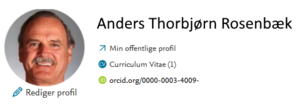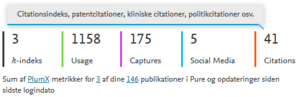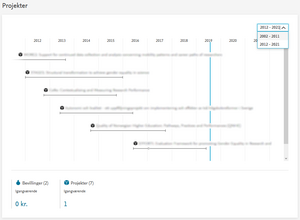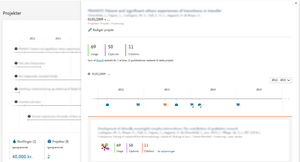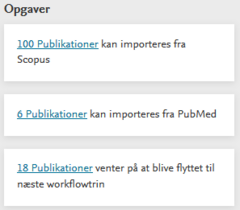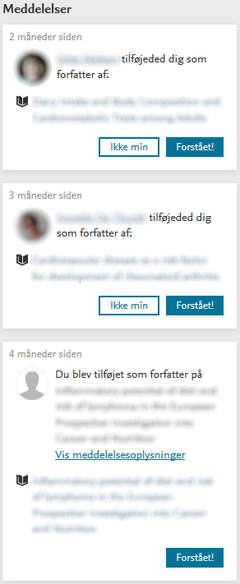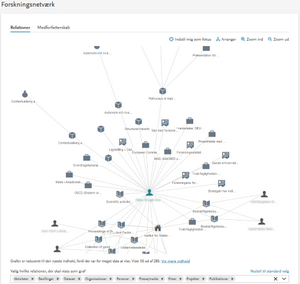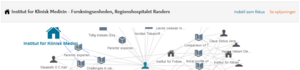Profiloversigt
Din profiloversigt er en præsentation af dit indhold i Pure. Oversigten er dynamisk og interaktiv. Det vil sige at oversigten opdateres i takt med at du tilføjer eller fjerner indhold i Pure. Det er også muligt at klikke sig videre fra oversigten og se detaljer bag et tal eller et bestemt stykke indhold.
Vær opmærksom på, at Pure ikke understøtter Internet Explorer. Hvis du bruger Internet Explorer, kan du opleve problemer med at få vist profiloversigten.
Profiloversigtens elementer
Profilinformation
Denne sektion opsummerer dine primære profiloplysninger. Der er direkte links til din AU personlige hjemmeside og dit CV (hvis du har oprettet et CV), så du hurtigt kan tilgå disse.
Hvis du vil opdatere dine profiloplysninger, som for eksempel dit Scopus forfatter-ID, profilbillede, akademiske kvalifikationer mv., kan du redigere disse ved at klikke på "Rediger profil".
PlumX metrikker
I denne sektion er dit forskningsoutput opsummeret med PlumX metrikker. Du kan føre musen hen over hvert tal for at se, hvad det dækker over.
Hvis en værdi har ændret sig siden dit sidste login, er dette markeret med en pil og et tal for, hvor meget værdien er steget.
Det vil se således ud. ![]()
I teksten under tallene er der indlejret 3 links markeret med blå tekst. Klikker du på det blå "PlumX" kan du læse mere om PlumX metrikker. Ved klik på det tal, der i eksemplet er et 3-tal, kan du få vist hvilke af dine publikationer i Pure er indekseret i PlumX. Ved klik på det andet tal (146 i eksemplet) kan du få vist alle dine publikationer, der er registreret i Pure.
Hvis du vil vide mere om metrikker i Pure, kan du læse om det her.
Indholdsoversigt
Oversigten giver et billede af, hvor meget indhold i Pure du er tilknyttet, og hvordan det fordeler sig på kategorier. Kategorierne er de samme som de kategorier (skabeloner) du vælger imellem, når du tilføjer indhold i Pure.
For hver over- og underkategori vises det samlede antal poster for kategorien. Du kan klikke på både overkategorier og underkategori for at se de faktiske publikationer og aktiviteter tallet dækker over.
Projekter
Er du tilknyttet et eller flere projekter i Pure, bliver projekterne vist i en oversigt med en tidslinje for hvert projekt. Strækker oversigten sig over adskillige år, kan du i rullemenuen i øverste højre hjørne vælge at se projekter for en defineret periode.
Projekter er sorteret efter startdato. Tidslinjen er afsluttet med en ellipse, hvis projektet ikke har en slutdato. Projekter uden startdato og slutdato vises kun med titel.
Under tidslinjen finder du en opsummering af antal bevillinger og projekter, du er tilknyttet i Pure. Du kan også se, hvor mange af projekterne er aktive. Klikker du på et element i oversigten, åbnes en liste af hhv. bevillinger, alle dine projekter, eller alle dine aktive projekter.
Oversigten er interaktiv og giver dig mulighed for at tilgå indhold relateret til projektet direkte.
Når du klikker på et projektnavn åbnes et vindue, hvor du blandt andet kan se navne på projektdeltagerne, en opsummering af PlumX metrikker for output relateret til projektet, samt projektets tidslinje og specifikke projektdatoer (hvis de er registreret).
På projektets tidslinje vises aktiviteter og publikationer, der er tilknyttet projektet.
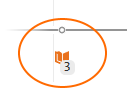
Klikker du på et ikon, for eksempel for publikationer som vist, udfoldes et vindue med listen af publikationer. Derfra kan du klikke på titlen for at se publikationsdetaljerne.
Hvis publikationerne er indekseret i Plum, vises PlumX metrikkerne.
Opgaver
Til højre på din profiloversigtsside får du notifikationer om opgaver. Det kan for eksempel være forslag til publikationer, der kan importeres fra online kilder eller besked om, at der er publikationer, som venter på at bliver flyttet til næste workflowtrin i indberetningsprocessen.
Klikker du på linket i en opgave, får du vist en liste af de publikationer opgaven vedrører.
Meddelelser
Når du tilknyttes indhold i Pure, sender systemet dig automatisk en notifikation. Du kan se dine notifikationer i feltet til højre på oversigtssiden under "Opgaver". Har du mange meddelelser, kan du loade flere i oversigten ved at afvise (Ikke min) eller anerkende (Forstået!) en eller flere af de viste meddelelser. Du kan gøre det samme for at tømme eller rydde op i listen.
Notifikationerne vises i omvendt kronologisk rækkefølge. Meddelelser, der er mere end 6 måneder gamle, slettes automatisk.
Meddelelser fik et nyt layout i løbet af 2019. Ældre meddelelser kan derfor se anderledes ud. Begge layout giver adgang til de samme oplysninger.
Forskningsnetværk
Netværkskortet gør det nemmere at afkode med hvem og hvordan du er forbundet med andre forfattere, institutioner, publikationer mv. Netværkskortet er interaktivt og giver dig rige muligheder for at udforske dine relationer og sætte et udvalgt netværkselement i fokus.
Du kan vælge forskellige måder at få vist kortet på.
![]()
"Indstil mig som fokus" placerer dig i midten af netværket. "Arranger" fordeler elementerne så de optræder mest overskueligt. Dertil kan du zoome ud og ind i kortet alt efter, hvad du ønsker at sætte fokus på.
Ved at klikke på netværkskortet og holde museknappen ned kan du også trække kortet til en ønsket placering i kortvinduet.
Nederst i kortvinduet kan du fra- og tilvælge, hvilke indholdstyper du ønsker at få vist i netværkskortet. Hvis du klikker på pilen yderst til højre, udfoldes en drop-down liste med flere typer, du kan vælge imellem. På denne liste kan du også genfinde indholdstyper, du tidligere har fravalgt. Ønsker du at starte forfra, klikker du på "Nulstil til standard valg" for at gå tilbage til kortets standardindstilling.
Du kan få vist netværkskortet kun med dine medforfattere ved at klikke på fanebladet Medforfatterskab. Der er ikke yderligere filtreringsmuligheder. Du har stadig de samme muligheder for at arrangere kortet som ved netværkskortet "Relationer".
![]()
De personer du har flest forfattersamarbejder med, er vist med mørke ikoner. Du kan få vist hvor mange relationer, du har til den enkelte medforfatter ved at slå "Vis antal på linjer".
![]()
Hvis dit netværk er meget omfangsrigt, kan det være hensigtsmæssigt at vente med at slå denne visning til, efter du har zoomet ind på et mindre område i kortet. Ellers kan kortet nemt blive uoverskueligt.